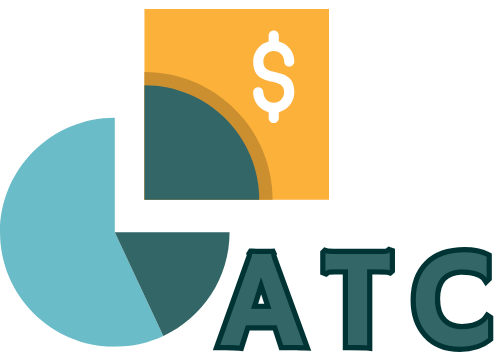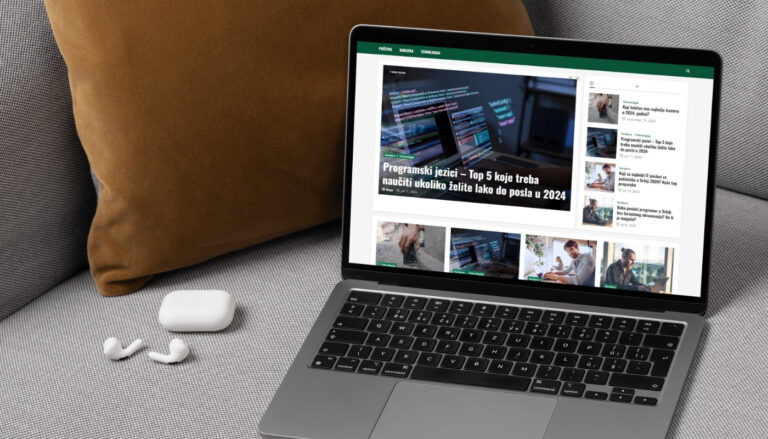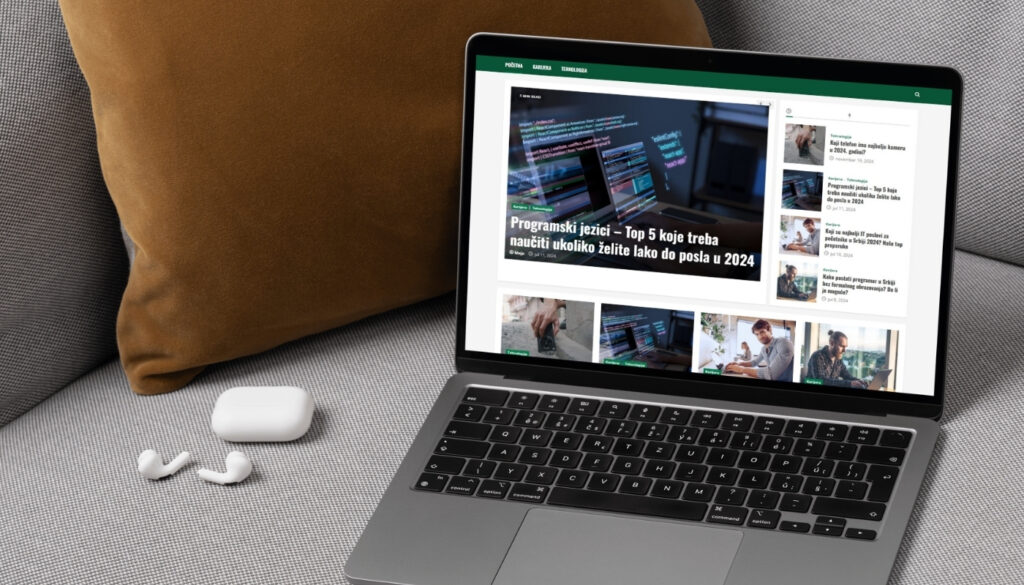
WordPress platforma omogućava brzo kreiranje profesionalnih sajtova, prilagodljivih za različite uređaje i publiku
Kreiranje WordPress sajta predstavlja odličan izbor za svakoga ko želi da ima profesionalnu prisutnost na internetu. Ovaj vodič objašnjava ključne korake pravljenja sajta od nule u WordPressu.
Sledite korake iz ovog vodiča i možete izgraditi sajt koji je privlačan, funkcionalan i optimizovan za korisnike i pretraživače!
Izbor domena i hostinga
Prvi korak u kreiranju WordPress sajta je izbor domena i hostinga. Dobar domen i pouzdan hosting osiguravaju ne samo tehničku stabilnost vašeg sajta, već i njegovu vidljivost i profesionalan utisak.
Šta je domen i zašto je važan?
Domen je jedinstvena adresa vašeg sajta na internetu (npr. www.vassajt.com). To je ono što korisnici unose u pretraživač kako bi pronašli vaš sajt.
- Jednostavan za pamćenje: Izbegavajte komplikovane nazive ili brojeve.
- Reprezentativan za vašu temu ili brend: Domen treba jasno odražavati svrhu vašeg sajta.
- Prilagođen SEO strategijama: Korišćenje ključnih reči u domenu može poboljšati poziciju vašeg sajta na pretraživačima.
Na primer, ako pravite sajt o kuvanju, domen kao što je www.receptizasve.com je daleko bolji od generičkih ili nejasnih naziva.
Kako odabrati pouzdan hosting provajder?
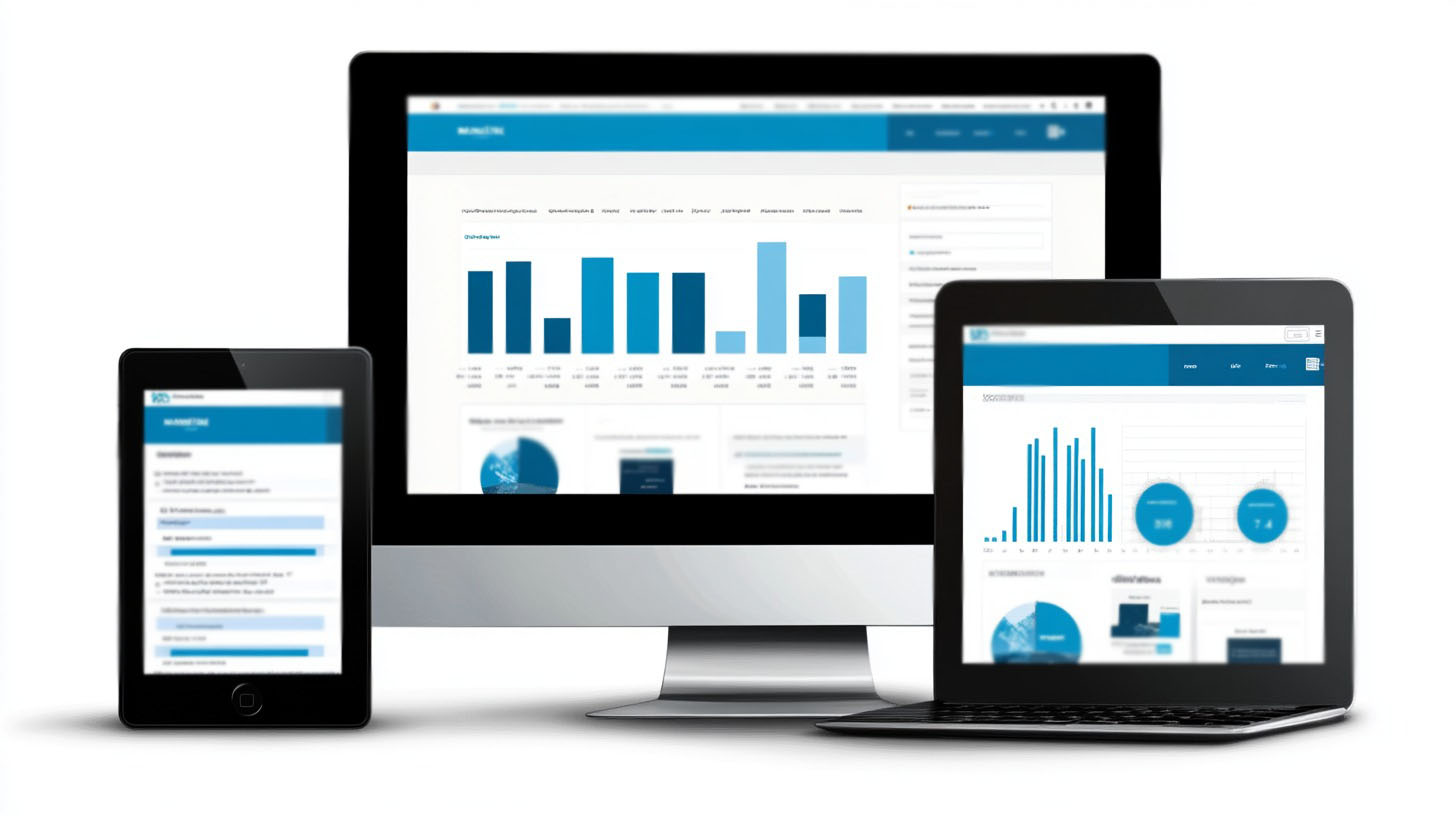
Hosting provajder je servis koji obezbeđuje prostor na serveru gde se čuvaju podaci vašeg sajta. Prilikom izbora i potrage za najbolji hosting u Srbiji, obratite pažnju na sledeće faktore:
- Brzina i pouzdanost servera: Odaberite hosting sa visokim procentom dostupnosti (uptime) i brzim učitavanjem stranica.
- Tehnička podrška: Proverite da li hosting provajder nudi 24/7 podršku za tehničke probleme.
- Funkcionalnosti i paketi: Osigurajte da paket uključuje dovoljno prostora, SSL sertifikat (za sigurnost), i mogućnost automatske instalacije WordPressa.
- Cena i recenzije korisnika: Uverite se da dobijate dobar odnos cene i kvaliteta, kao i pozitivne ocene postojećih korisnika.
Neki popularni hosting provajderi su Bluehost, SiteGround, i HostGator.
Registracija domena i aktivacija hostinga
Kada ste odabrali odgovarajućeg provajdera, sledeći korak je registracija domena i aktivacija hostinga:
- Provera dostupnosti domena: Na sajtu hosting provajdera proverite da li je željeni domen slobodan. Ukoliko nije, razmotrite slične varijante.
- Kupovina domena i odabir paketa hostinga: Izaberite odgovarajući paket koji odgovara vašim potrebama, bilo da je to osnovni plan za blog ili napredniji za poslovni sajt.
- Podešavanje domena: Nakon kupovine, povežite domen sa hosting serverom. To se najčešće radi unosom DNS (Domain Name System) informacija koje dobijate od hosting provajdera.
- Aktivacija SSL sertifikata: Obavezno instalirajte SSL sertifikat za sigurnost sajta, što je važno i za SEO. Većina provajdera ga nudi besplatno.
Instalacija WordPressa
Instalacija WordPress platforme je ključni korak u kreiranju vašeg sajta. Ovaj proces može biti veoma jednostavan zahvaljujući modernim hosting provajderima koji nude alate za automatsku instalaciju, ali može se izvesti i ručno za one koji žele veću kontrolu. Evo kako da instalirate WordPress.
Automatska instalacija preko hosting panela:
| Korak | Opis |
|---|---|
| Prijavite se u svoj hosting nalog | Nakon aktivacije hostinga, prijavite se u kontrolni panel (najčešće cPanel). |
| Pronađite opciju za instalaciju WordPressa | U sekciji „Softver“ ili „Skript instalacije“, pronađite alate kao što su „Softaculous App Installer“ ili „WordPress Installer“. |
| Pokrenite instalaciju | Kliknite na ikonicu WordPress-a i pratite uputstva. Unesite osnovne podatke: naziv sajta, korisničko ime i lozinku za administratorski nalog. |
| Izbor lokacije za instalaciju | Odlučite gde će biti instaliran WordPress – na glavnom domenu (npr. www.vassajt.com) ili poddomeni (npr. blog.vassajt.com). |
| Dovršetak instalacije | Instalacija traje nekoliko minuta. Nakon završetka, dobićete linkove za prijavu u administrativni panel. |
Ova metoda je preporučena za početnike jer je brza i ne zahteva tehničko znanje.
Za korisnike koji žele veću kontrolu ili nemaju opciju automatske instalacije, ručna instalacija WordPressa je alternativa.
Ručna instalacija:
| Korak | Opis |
|---|---|
| 1. Preuzimanje WordPressa | Posetite zvaničnu web stranicu WordPressa (wordpress.org) i preuzmite najnoviju verziju platforme. |
| 2. Prijenos fajlova na server | Korišćenjem FTP klijenta (npr. FileZilla), prenesite WordPress fajlove u „public_html“ folder na vašem serveru. |
| 3. Kreiranje baze podataka | U hosting kontrolnom panelu kreirajte novu MySQL bazu podataka i zabeležite naziv baze, korisničko ime i lozinku. |
| 4. Povezivanje sa bazom podataka | Otvorite fajl wp-config.php u WordPress folderu i unesite podatke o bazi podataka. Sačuvajte izmene. |
| 5. Pokretanje instalacije | U pretraživaču unesite adresu vašeg sajta i pratite uputstva instalacionog čarobnjaka. Unesite ime sajta, administratorski nalog i druge podatke. |
Prijavljivanje u WordPress administratorski panel
Nakon instalacije WordPressa, pristup administrativnom panelu je sledeći korak. Administratorski panel je mesto gde ćete upravljati svim aspektima vašeg sajta, od kreiranja sadržaja do prilagođavanja dizajna.
- Pristup admin panelu: U pretraživač unesite URL poput
www.vassajt.com/wp-admin. - Unos podataka za prijavu: Koristite korisničko ime i lozinku koje ste kreirali tokom instalacije.
- Upoznavanje sa interfejsom: Nakon prijave, istražite glavne sekcije panela, uključujući:
- „Dashboard“: Glavna kontrolna tabla sa pregledom aktivnosti.
- „Posts“ i „Pages“: Sekcije za kreiranje sadržaja.
- „Appearance“: Opcije za prilagođavanje teme i dizajna.
- „Plugins“: Mesto za instalaciju i upravljanje dodacima.
Upoznavanje sa WordPress interfejsom
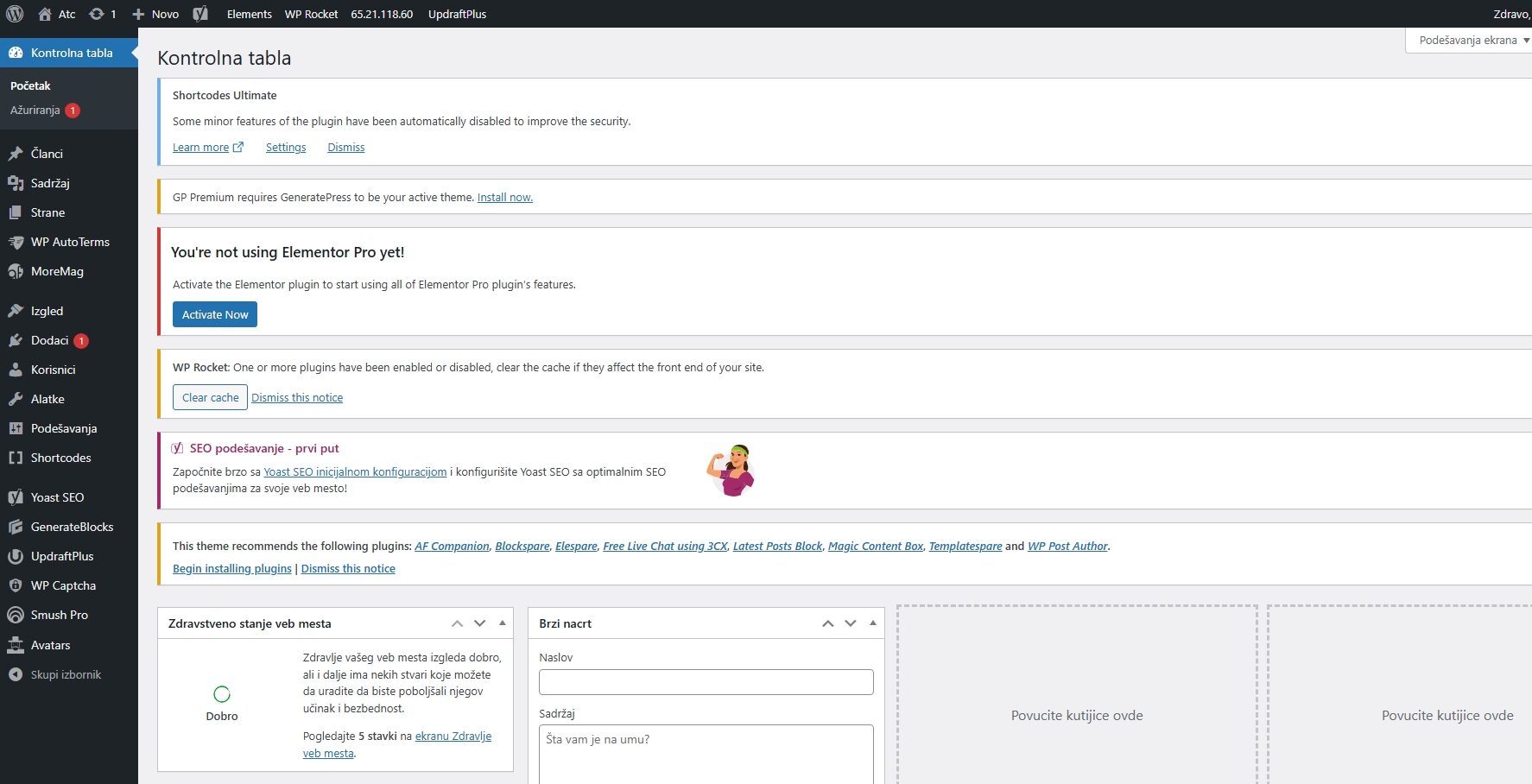
Nakon uspešne instalacije WordPress-a, sledeći korak je upoznavanje sa interfejsom. Administratorski panel predstavlja centar za upravljanje vašim sajtom i omogućava vam lako kreiranje, uređivanje i prilagođavanje sadržaja. U ovom delu ćemo pokriti glavne funkcije panela, kao i osnovne korake za kreiranje sadržaja i podešavanje opcija sajta.
- Kontrolna tabla (Dashboard): Prikazuje pregled sajta, najnovije aktivnosti i osnovne informacije.
- Objave (Posts): Upravljanje blogovima ili člancima.
- Stranice (Pages): Kreiranje i uređivanje statičnih stranica, poput „O nama“ ili „Kontakt“.
- Izgled (Appearance): Omogućava promenu teme i prilagođavanje vizuelnog izgleda sajta.
- Dodaci (Plugins): Instalacija i upravljanje funkcionalnostima dodataka.
- Postavke (Settings): Podešavanje osnovnih opcija sajta, poput jezika, vremenske zone i URL strukture.
Kreiranje stranica i objava
WordPress deli sadržaj na dve osnovne kategorije: stranice i objave. Razumevanje razlike između njih pomaže u organizaciji sajta.
- Stranice: Namenjene statičnom sadržaju. Na primer, „O nama“ ili „Kontakt“ su stranice koje obično ne menjaju često.
- Da biste kreirali novu stranicu, idite na Pages > Add New.
- Unesite naslov stranice, dodajte tekst i medijski sadržaj, a zatim je sačuvajte i objavite.
- Objave: Namenjene dinamičnom sadržaju, poput blogova ili novosti. Organizuju se pomoću kategorija i oznaka.
- Idite na Posts > Add New da biste kreirali novu objavu.
- Dodajte naslov, tekst, slike i video, a zatim izaberite odgovarajuće kategorije i oznake.
Podešavanje osnovnih opcija sajta
Pre nego što sajt bude spreman za javnost, potrebno je podesiti osnovne opcije. To uključuje:
- Opšte postavke (General Settings):
- Postavite naziv sajta (Site Title) i slogan (Tagline).
- Izaberite vremensku zonu, jezik i format datuma.
- Permalink struktura:
- U opciji Settings > Permalinks, izaberite strukturisane URL-ove (npr. www.vašsajt.com/naslov-objave), što je bolje za SEO.
- Postavke čitanja (Reading Settings):
- Odlučite da li će početna stranica prikazivati blog objave ili statičnu stranicu.
- Podesite broj prikazanih objava na blogu.
- Sigurnosna podešavanja:
- Instalirajte osnovne dodatke za sigurnost i automatski bekap.
Instalacija i konfiguracija dodataka (plugina)
Ako ste novi u WordPress-u, početak može delovati zbunjujuće zbog velikog broja dostupnih dodataka. Ipak, postoje osnovni dodaci koji su korisni za gotovo svaki sajt:
- Yoast SEO: Alat za optimizaciju sajta za pretraživače, koji vam pomaže da sadržaj bude bolje rangiran.
- Akismet Anti-Spam: Štiti komentare na sajtu od neželjene pošte.
- Jetpack: Sveobuhvatni dodatak za bezbednost, performanse i statistiku sajta.
- Elementor: Vizuelni alat za kreiranje prilagođenih stranica bez potrebe za kodiranjem.
- WP Super Cache: Poboljšava brzinu učitavanja sajta keširanjem stranica.
- Contact Form 7: Omogućava lako kreiranje i dodavanje kontakt formi.
- UpdraftPlus: Alat za pravljenje rezervnih kopija sajta.
Ovi dodaci pokrivaju osnovne potrebe, poput sigurnosti, SEO-a, performansi i interakcije sa korisnicima.
Instalacija dodataka korak po korak
Instalacija dodataka u WordPress-u je jednostavan proces koji se može uraditi direktno iz administratorskog panela:
| Korak | Opis |
|---|---|
| Pristup odeljku za dodatke | Idite na Plugins > Add New u meniju administratorskog panela. |
| Pretraga dodatka | U polju za pretragu unesite naziv dodatka, na primer, „Yoast SEO“. |
| Instalacija dodatka | Kliknite na dugme Install Now pored željenog dodatka. |
| Aktivacija dodatka | Nakon instalacije, kliknite na Activate kako bi dodatak postao funkcionalan. |
| Ažuriranje dodataka | Redovno proveravajte i ažurirajte dodatke kroz Plugins > Installed Plugins kako biste osigurali maksimalnu sigurnost i performanse sajta. |
Kreiranje stranica – vodič za početnike
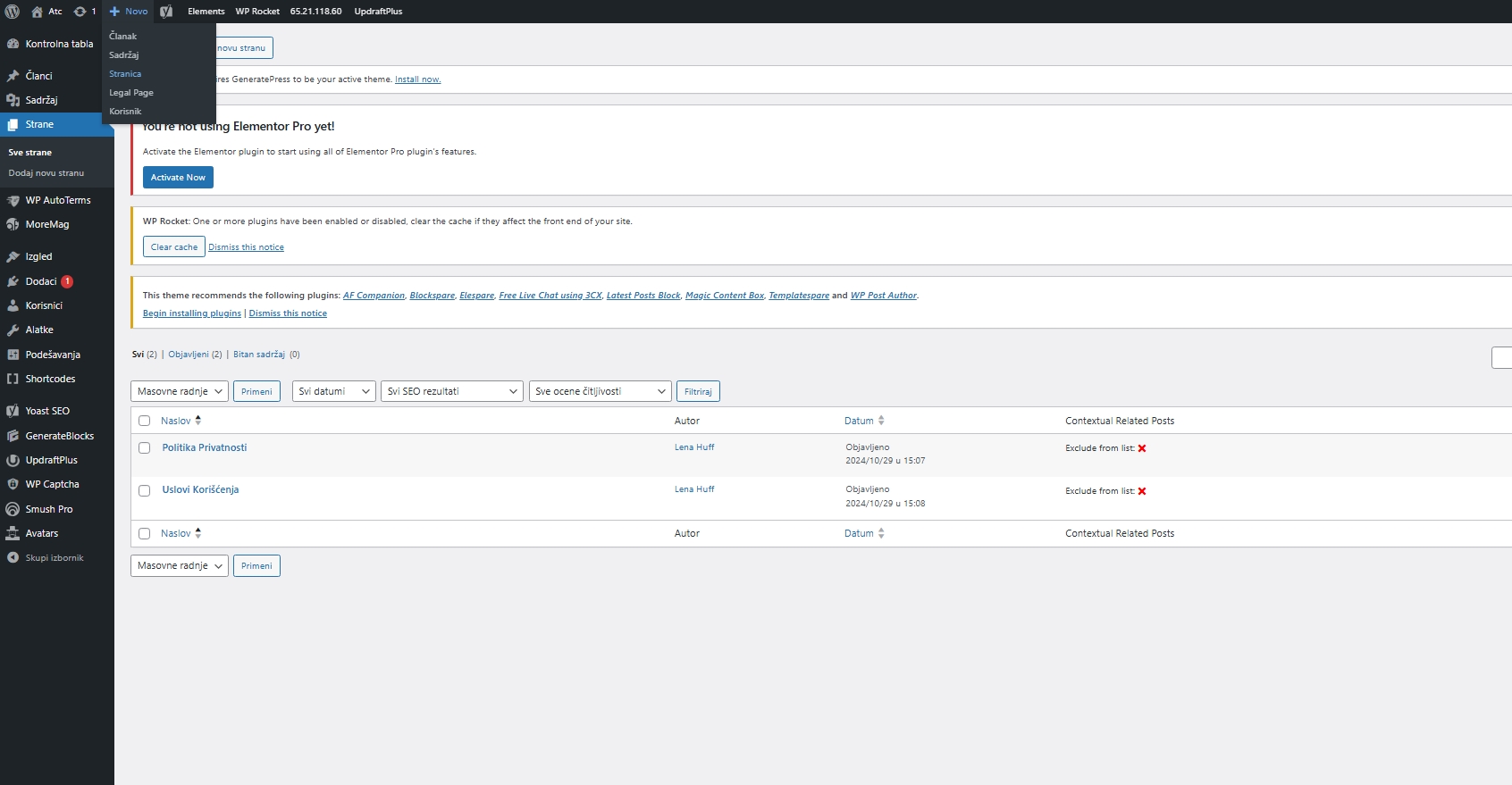
Stranice su statični elementi vašeg sajta, namenjeni za sadržaj koji se ne menja često, poput „O nama“, „Kontakt“, ili „Usluge“. Evo koraka za kreiranje stranica:
- Pristup sekciji za stranice:
- U administratorskom panelu idite na Pages > Add New.
- Dodavanje naslova i sadržaja:
- U polje Title unesite naziv stranice, na primer, „O nama“.
- U glavni editor dodajte tekst, slike ili druge elemente koje želite prikazati.
- Upotreba Gutenberg editora:
- WordPress koristi Gutenberg editor koji omogućava dodavanje sadržaja pomoću blokova.
- Kliknite na + da dodate blokove za tekst, slike, tabele, dugmad i drugo.
- Podešavanje stranice:
- Na desnoj strani možete pronaći opcije za podešavanje:
- Permalink: Prilagodite URL stranice.
- Featured Image: Dodajte glavnu sliku stranice.
- Template: Izaberite izgled stranice ako tema nudi više opcija.
- Na desnoj strani možete pronaći opcije za podešavanje:
- Objavljivanje stranice:
- Kada završite, kliknite na Publish da biste stranicu učinili javnom.
Dodavanje multimedijalnog sadržaja (slike, video, audio)
Dodavanje multimedijalnih elemenata je ključ za stvaranje vizuelno privlačnog i interaktivnog sajta. WordPress olakšava integraciju slika, videa i audio zapisa:
- Dodavanje slika:
- Kliknite na + u Gutenberg editoru i izaberite Image.
- Možete da otpremite sliku sa svog računara ili izaberete iz Media Library.
- Dodavanje videa:
- Kliknite na +, zatim na Video i otpremite fajl ili dodajte link sa platformi poput YouTube-a ili Vimeo-a.
- Za bolju integraciju, koristite opciju Embed za automatsko učitavanje videa.
- Dodavanje audio zapisa:
- Izaberite blok Audio i otpremite fajl ili dodajte link do audio sadržaja.
- Optimizacija multimedijalnog sadržaja:
- Proverite da slike nisu prevelike (koristite optimizovane formate poput JPEG ili WebP).
- Dodajte Alt text za slike radi bolje pristupačnosti i SEO optimizacije.
- Uređivanje multimedijalnih elemenata:
- Možete promeniti veličinu, poravnanje i poziciju elemenata direktno u editoru.
Savet: Razumevanje osnovnih programskih jezika može značajno unaprediti vaše sposobnosti u prilagođavanju i optimizaciji WordPress sajta!
Kategorije i oznake
Organizacija sadržaja je ključna za dobar korisnički doživljaj i SEO. WordPress koristi kategorije i oznake (tags) za strukturisanje objava:
- Razlika između kategorija i oznaka:
- Kategorije: Široke teme koje grupišu srodne objave (npr. „Tehnologija“, „Saveti“).
- Oznake: Specifične ključne reči koje detaljnije opisuju sadržaj (npr. „WordPress“, „SEO“).
- Dodavanje kategorija:
- Idite na Posts > Categories.
- Unesite naziv kategorije i, po potrebi, dodajte Parent Category za podkategorije.
- Dodavanje oznaka:
- Tokom kreiranja objave, pronađite polje Tags i unesite ključne reči razdvojene zarezima.
- Primena kategorija i oznaka:
- Dok kreirate ili uređujete objavu, na desnoj strani izaberite odgovarajuće kategorije i oznake.
- Strukturisanje navigacije:
- Kategorije se mogu koristiti za kreiranje padajućih menija na sajtu, što olakšava korisnicima da pronađu sadržaj.
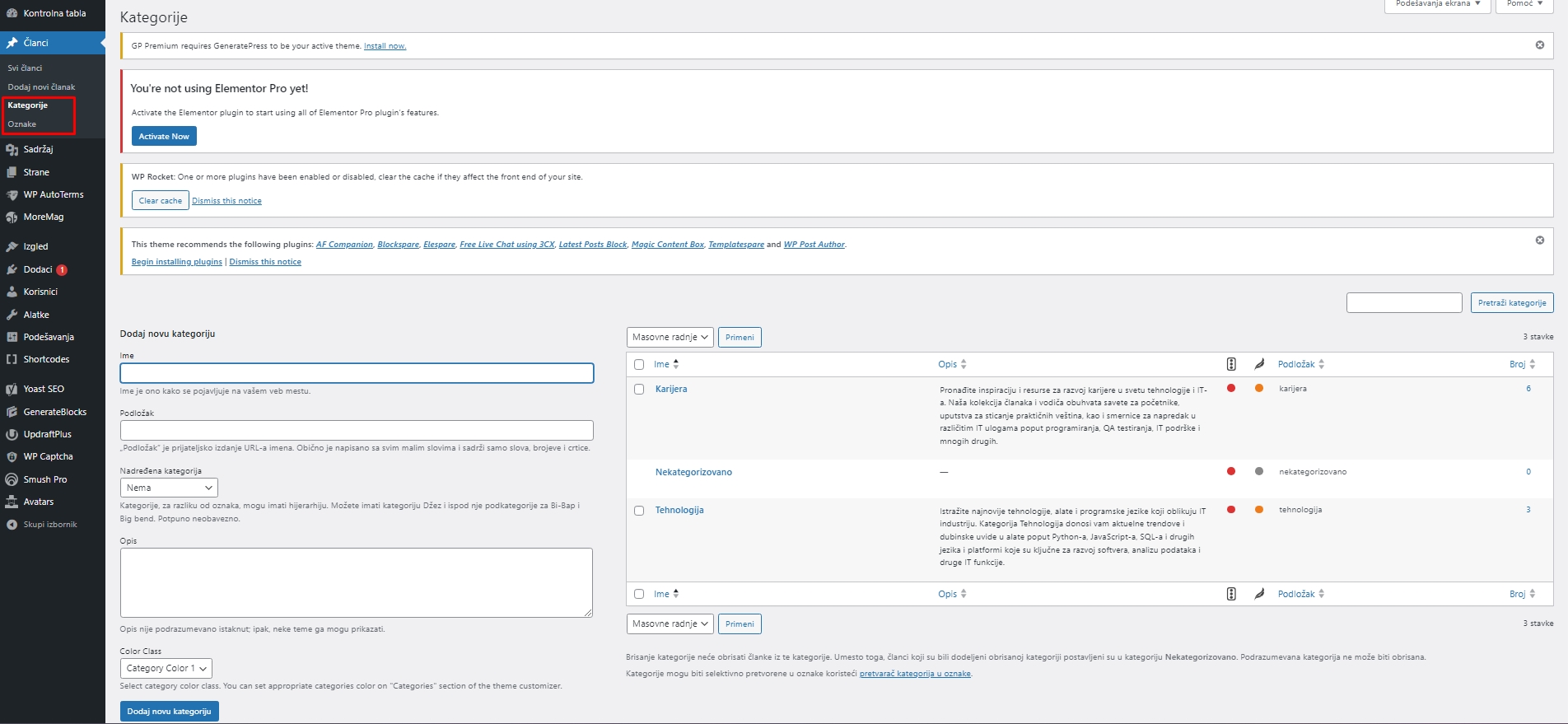
Zaključak
WordPress je moćna platforma koja pruža bezbroj mogućnosti za kreiranje sajtova prilagođenih vašim potrebama. Uz pravilno postavljanje domena i hostinga, instalaciju platforme, i dodavanje kvalitetnog sadržaja, možete izgraditi sajt koji je privlačan, funkcionalan i optimizovan za korisnike i pretraživače.